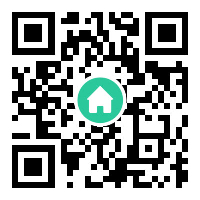系统:Windows 2003 std
安装的是 Visual Studio 2005 Team Suite 中文版, 昨天下了SP1准备打上, 却在提取文件后出现“无法使用此产品的安装源,请确认安装源存在,并且您可以访问它”的错误。 开始怀疑是自己装的VS版本的问题(下载版+正式序列号)。 于是卸了,再去找来貌似完Retail的TS英文版装上, 下了个英文版的SP1, 问題依旧。
Google了一下, 光见有问的,没见有回答的。 看来大多人安装都挺顺的, 自己找原因吧。
打开临时文件夹看了看, 找到安装Log, 看到了错误所在:“Error 1718. File was rejected by digital signature policy”。 有的放矢,解决问题就容易了。
数字签名可帮助确保程序包不会被篡改。当 Windows Installer 调用 SaferIdentifyLevel 函数时,Windows Server 2003 和 Windows XP 使用其他安全级别,即软件限制策略。
当 Windows Installer 同时调用 SaferIdentifyLevel 函数和 SAFER_CRITERIA_IMAGEHASH 标志时,整个程序包被加载到计算机上的内存中。计算机必须拥有程序包大小所需的足够连续内存。如果计算机没有足够的连续内存,则会出现错误。由于出现错误,Windows Installer 将无法验证是否对该程序包正确地进行了签名。因此,会收到“症状”部分中提到的错误消息。
方法一(建议使用)
1. 打开注册表编辑器, 转到项:HKEY_LOCAL_MACHINE\Software\Policies\Microsoft\Windows\Safer\CodeIdentifiers
2.将 PolicyScope 的注册表值从0改为1. (没有就新建一个)
3.命令行中执行 net stop msiserver 停止Windows Installer服务。
4.安装 SP1 (好慢,不过这回挺顺了)
5.装完把步骤2中的 PolicyScope值改回0.
6.喜欢的话就重启一下。
方法二
如果以上步骤不能解决该问题,请按照下列步骤操作:
1. 管理工具-》本地安全设置-》软件限制策略。(如果如果没有软件限制,右击“软件限制策略”,新建一个。)
2. “对象类型”下双击“强制”,并将第2个勾选从“所有用户”改为“除本地管理员以外的所有用户”
3. 重启,安装SP1.
4.改回原先设置。
安装的是 Visual Studio 2005 Team Suite 中文版, 昨天下了SP1准备打上, 却在提取文件后出现“无法使用此产品的安装源,请确认安装源存在,并且您可以访问它”的错误。 开始怀疑是自己装的VS版本的问题(下载版+正式序列号)。 于是卸了,再去找来貌似完Retail的TS英文版装上, 下了个英文版的SP1, 问題依旧。
Google了一下, 光见有问的,没见有回答的。 看来大多人安装都挺顺的, 自己找原因吧。
打开临时文件夹看了看, 找到安装Log, 看到了错误所在:“Error 1718. File was rejected by digital signature policy”。 有的放矢,解决问题就容易了。
原因
当计算机没有足够的连续内存可供 Windows Server 2003 或 Windows XP 用于验证是否对 .msi 包或 .msp 包正确进行了签名时将出现此问题。数字签名可帮助确保程序包不会被篡改。当 Windows Installer 调用 SaferIdentifyLevel 函数时,Windows Server 2003 和 Windows XP 使用其他安全级别,即软件限制策略。
当 Windows Installer 同时调用 SaferIdentifyLevel 函数和 SAFER_CRITERIA_IMAGEHASH 标志时,整个程序包被加载到计算机上的内存中。计算机必须拥有程序包大小所需的足够连续内存。如果计算机没有足够的连续内存,则会出现错误。由于出现错误,Windows Installer 将无法验证是否对该程序包正确地进行了签名。因此,会收到“症状”部分中提到的错误消息。
方法一(建议使用)
1. 打开注册表编辑器, 转到项:HKEY_LOCAL_MACHINE\Software\Policies\Microsoft\Windows\Safer\CodeIdentifiers
2.将 PolicyScope 的注册表值从0改为1. (没有就新建一个)
3.命令行中执行 net stop msiserver 停止Windows Installer服务。
4.安装 SP1 (好慢,不过这回挺顺了)
5.装完把步骤2中的 PolicyScope值改回0.
6.喜欢的话就重启一下。
方法二
如果以上步骤不能解决该问题,请按照下列步骤操作:
1. 管理工具-》本地安全设置-》软件限制策略。(如果如果没有软件限制,右击“软件限制策略”,新建一个。)
2. “对象类型”下双击“强制”,并将第2个勾选从“所有用户”改为“除本地管理员以外的所有用户”
3. 重启,安装SP1.
4.改回原先设置。
本文由VS软件圈(vssoft.net)发布,不代表VS软件圈立场,转载联系作者并注明出处:https://vssoft.net/vsazwt/VS2005anzhuangwenti/2020/0721/605.html